Tabla de Contenido
![]() Sobre el autor
Sobre el autor
![]() Artículos Relacionados
Artículos Relacionados
Cómo transferir fotos de Android a Mac | 5 maneras
Resumen
Las fotos siempre ocupan demasiado espacio en los dispositivos Android. En este artículo, encontrarás varias formas de transferir fotos de Android a Mac. Así, podrás liberar espacio de almacenamiento para datos esenciales posteriores y más recientes.
¿Cómo transferir fotos de Android a Mac?
byu/Micronlanceinmacapps
Si estás intentando transferir fotos de Android a Mac o MacBook, como el post anterior de un foro, aquí es donde puedes obtener una guía clara paso a paso. Android es un sistema operativo tan diferente del de Apple, que no es compatible con los productos de Apple, como Mac o MacBook, debido a los protocolos de compatibilidad de Apple. Afortunadamente, existen algunas formas de importar fotos a tu ordenador Mac.
Transfiere fotos de Android a Mac en sencillos pasos
La forma más cómoda de transferir fotos de Android a Mac es utilizar herramientas de terceros. EaseUS MobiMover es tu primera opción cuando se trata de transferencia de datos. Es una potente herramienta que puede transferir archivos de Android a Mac, con soporte para fotos, Camera Roll, Fototeca y Photo Stream.
- Amplio soporte de tipos de archivo: Además de fotos, también admite vídeos, música, contactos, mensajes, mensajes de voz, etc.
- Transferencia entre plataformas: Puede transferir datos de Android a iPhone, Mac, disco duro externo y unidad flash USB sin problemas.
- Sin sobrescritura de datos: Sólo añade fotos al dispositivo de destino sin sobrescribir datos.
- No necesitas Internet: Conecta tu Android a tu Mac con un cable USB, y transferirá los datos sin Internet.
Cómo transferir fotos de Android a Mac con USB
- Conecta tu Android con un cable USB, confía en este ordenador y activa la Depuración USB.
- Ejecuta EaseUS MobiMover, elige el modo Teléfono a Mac/PC y selecciona la categoría que deseas transferir.
- Haz clic en Transferir, y moverá todas las imágenes de Android a Mac.
Importar fotos de Android a Mac con Captura de Imagen
Captura de Imagen es una aplicación integrada en macOS que te permite importar fotos directamente desde tu dispositivo Android. Con Captura de Imagen, puedes subir fotos desde un iPhone, Android, iPad y cámara digital a tu Mac.
Paso 1. Conecta tu Android a tu Mac mediante un cable USB compatible.
Paso 2. Abre Captura de Imagen en tu Mac.
Paso 3. En la barra lateral, selecciona tu dispositivo Android.
Paso 4. Elige la carpeta de destino para las fotos.
Paso 5. Selecciona las imágenes que quieras transferir y haz clic en Descargar o elige Descargar todo para transferir todas las imágenes a la vez.

Mover fotos de Android a Mac con Android File Transfer
Esta aplicación oficial te permite acceder a los archivos de Android en tu Mac y facilita la transferencia de archivos entre dispositivos Android y Mac. Una vez que descargues Android File Transfer y conectes tu Android a tu Mac mediante un cable USB, todo lo que tienes que hacer:
Paso 1. Descarga e instala el software Android File Transfer en tu Mac si aún no lo has hecho.
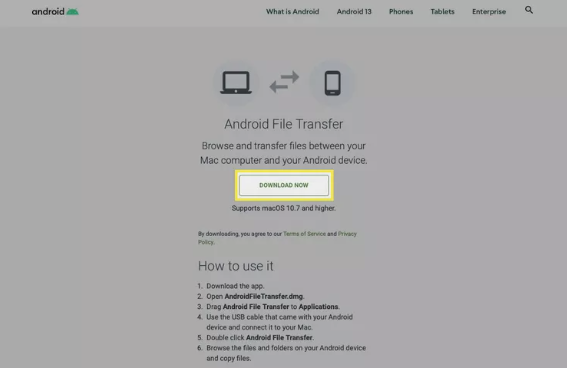
Paso 2. Conecta tu dispositivo Android a tu Mac mediante un cable USB.
Paso 3. Abre Android File Transfer y selecciona la carpeta DCIM o Imágenes para encontrar tus fotos.
Paso 4. Arrastra y suelta las imágenes a tu Mac manualmente. También puedes seleccionar varias fotos y transferir la carpeta elegida a tu Mac.
Nota: Sin embargo, la aplicación Android File Transfer no está disponible actualmente para su descarga desde el sitio web oficial de Android. La aplicación se ha ocultado y eliminado del sitio web por razones desconocidas.
Artículo relacionado:
Transfiere fotos de Android a Mac sin cables con iCloud
Como eres usuario de Mac, primero puedes subir fotos de tu teléfono Android a iCloud y descargarlas a tu ordenador Mac. Este método te permite transferir fotos de Android a Mac sin USB, pero si tienes fotos de más de 5 GB, necesitas actualizar tu Plan iCloud.
Paso 1. En tu dispositivo Android, abre un navegador y ve a iCloud.com. Inicia sesión con tu ID de Apple.
Paso 2. Ve a Fotos > Subir para seleccionar y subir las imágenes que quieras.
Paso 3. Una vez subidas, estas fotos se sincronizarán con la app Fotos de tu Mac. A continuación, podrás descargar las fotos de iCloud a tu Mac.
Transfiere fotos del teléfono Android al Mac con Bluetooth
Bluetooth es otra forma de copiar fotos desde un dispositivo Android a tu Mac o MacBook sin la ayuda de Wi-Fi o aplicaciones de terceros. Asegúrate de que tus dispositivos están cerca el uno del otro y sigue los pasos que se indican a continuación para importar todas las imágenes al Mac, iMac o MacBook.
Paso 1. En tu Mac, ve a Preferencias del Sistema > Bluetooth y asegúrate de que Bluetooth está activado. En tu teléfono Android, ve a Ajustes > Bluetooth y actívalo.
Paso 2. En tu teléfono Android, busca los dispositivos disponibles y selecciona tu Mac. Aparecerá una solicitud de emparejamiento en ambos dispositivos; confirma los códigos para establecer la conexión.
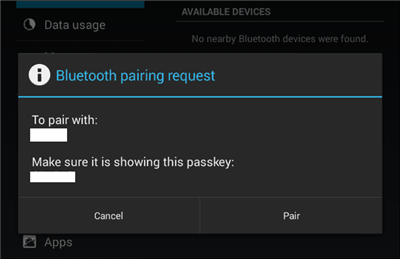
Paso 3. Abre la galería o el gestor de archivos de tu dispositivo Android. Selecciona las fotos que deseas transferir. Toca el icono Compartir y elige Bluetooth como método de transferencia.
Paso 4. Aparecerá una notificación en tu Mac pidiéndote que aceptes la transferencia de archivos. Haz clic en Aceptar. Las fotos se guardarán en la ubicación especificada en la configuración de Compartir por Bluetooth de tu Mac, normalmente la carpeta Descargas.
Conclusión
Para transferir fotos de un dispositivo Android a un Mac, hay varios métodos eficaces que puedes utilizar, desde aplicaciones integradas hasta software de terceros. Además, EaseUS MobiMover es la forma más sencilla de transferir datos entre plataformas. Espero que encuentres la mejor solución en este artículo.
¿Ha sido útil esta página?
Sobre el autor
Luis es un entusiasta de la tecnología, cuyo objetivo es hacer que la vida tecnológica de los lectores sea fácil y agradable. Le encanta explorar nuevas tecnologías y escribir consejos técnicos.
